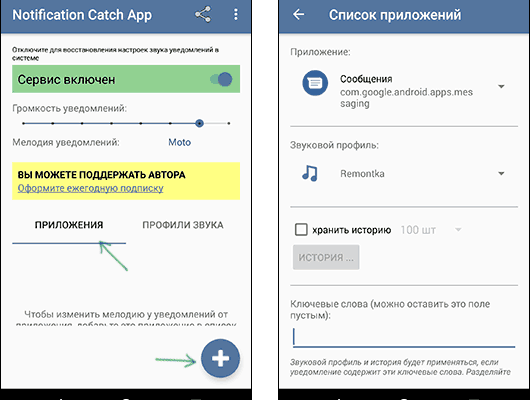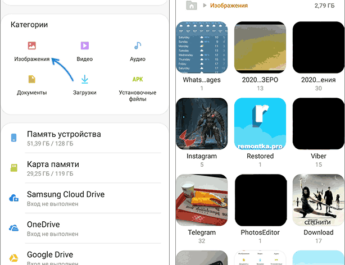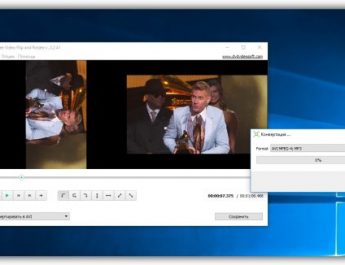За промовчанням повідомлення від різних програм Android приходять з одним і тим же вибраним за промовчанням звуком. Винятком є рідкісні програми, де власний звук повідомлення встановили розробники. Це не завжди зручно, а можливість вже за звуком визначати вайбер це, інстаграм, пошта або SMS може бути корисним.
У цій інструкції докладно про те, як налаштувати різні звуки повідомлень для різних програм на Android: спочатку на нових версіях (8 Oreo і 9 Pie і Android 10), де ця функція присутня в системі, потім на Android 6 і 7, де по замовчуванням такої функції не передбачено. Також може бути корисним: Як змінити або поставити свій рінгтон на Android.
Примітка: звук для всіх повідомлень можна змінити в Установки — Звук — Мелодія сповіщення, Установки — Звуки та вібрація — Звуки повідомлень або в аналогічних пунктах (залежить від конкретного телефону, але скрізь приблизно однаково). Для того, щоб додати власні звуки сповіщень до списку, просто скопіюйте файли мелодій до папки Notifications у внутрішній пам’яті вашого смартфона.
Зміна звуку повідомлення окремих програм Android 9 та 8
В останніх версіях Android є вбудована можливість встановлювати різні звуки повідомлень для різних програм.
Налаштування виконується дуже просто. Далі скріншоти та шляхи в налаштуваннях наведені для Samsung Galaxy Note з Android 9 Pie, але і на чистій системі всі необхідні кроки майже в точності збігаються.
- Зайдіть до Установки — Повідомлення.
- Внизу екрана ви побачите список програм, які надсилають сповіщення. Якщо відображаються не всі програми, натисніть кнопку «Переглянути все».
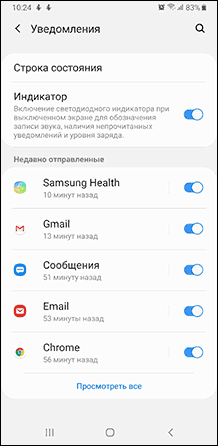
- Натисніть програму, яку потрібно змінити.
- На екрані будуть показані різні типи повідомлень, які може надсилати цю програму. Наприклад, на скріншоті нижче ми бачимо параметри програми Gmail. Якщо нам потрібно змінити звук повідомлень для вхідної пошти на вказану поштову скриньку, натискаємо на пункт «Пошта. Зі звуком”.
- У пункті “Зі звуком” вибираємо потрібний звук для вибраного повідомлення.
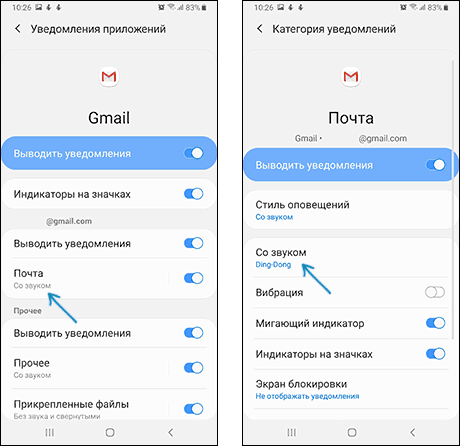
Аналогічно можна змінити звуки повідомлень для різних програм і для різних подій у них або, навпаки, відключити такі повідомлення.
Зазначу, що існують програми, для яких такі параметри недоступні. З тих, що зустрілися мені особисто — лише Hangouts, тобто. їх не так багато і вони, як правило, і так використовують власні звуки повідомлень замість системних.
Як змінити звуки різних повідомлень на Android 7 та 6
У попередніх версіях Android немає вбудованої функції для встановлення різних звуків для різних сповіщень. Однак це можна реалізувати за допомогою сторонніх програм.
У Play Маркет є кілька додатків, що мають такі функції: Light Flow, NotifiCon, Notification Catch App. У моєму випадку (тестував на чистому Android 7 Nougat) найбільш простим і працездатним виявився останній додаток root не потрібно, справно працює при заблокованому екрані).
Зміна звуку повідомлення для програми в Notification Catch App виглядає наступним чином (при першому використанні доведеться дати багато дозволів, щоб програма могла перехоплювати системні повідомлення):
- Зайдіть у пункт «Профілі звуку» та створіть свій профіль, натиснувши кнопку «Плюс».
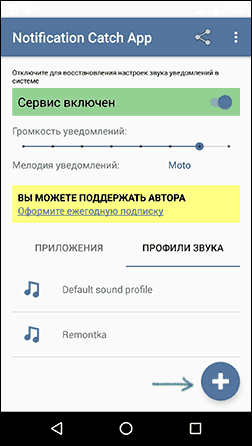
- Введіть ім’я профілю, потім натисніть «Default» і виберіть потрібний звук сповіщення з папки або зі встановлених мелодій.
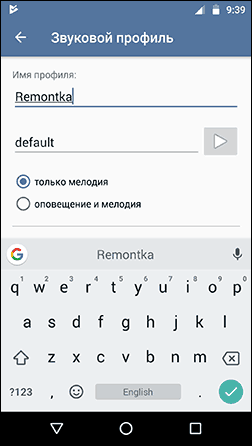
- Поверніться на попередній екран, відкрийте вкладку «Програми», натисніть «Плюс», виберіть програму, для якої потрібно змінити звук повідомлення та встановіть для нього створений звуковий профіль.
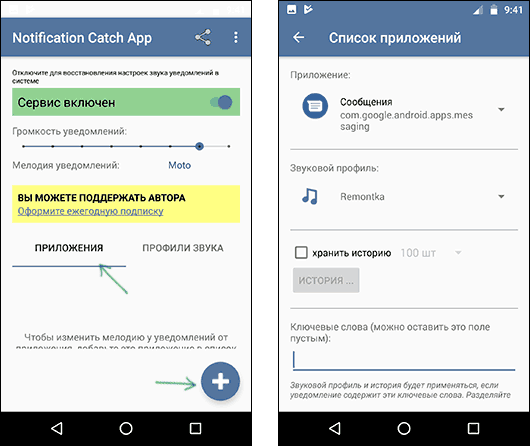
На цьому все: у такий же спосіб ви можете додати звукові профілі для інших програм і, відповідно, змінити звуки їх повідомлень. Завантажити програму можна з Play Маркет: https://play.google.com/store/apps/details?id=antx.tools.catchnotification
Якщо з якоїсь причини ця програма у вас не запрацювала, рекомендую спробувати Light Flow – вона дозволяє не тільки змінювати звуки повідомлень для різних програм, але й інші параметри (наприклад, колір світлодіода або швидкість миготіння).